Cara Memperbaiki Pemberitahuan iMessage Tidak Menampilkan Nama Kontak di Mac
Imessage Apel Pahlawan Mac Os / / March 02, 2021
Terakhir diperbarui saat

Satu masalah mengganggu yang terjadi dengan Pesan untuk macOS adalah pemberitahuan iMessage tidak menampilkan nama kontak. Anda akan melihat nomor telepon kontak tersebut. Untuk memperbaiki pemberitahuan iMessage, ada beberapa perbaikan yang tersedia untuk membantu Anda menyelesaikan masalah ini - beberapa lebih mudah daripada yang lain.
Perbaiki Pemberitahuan iMessage: Siapa yang Berisiko?
Sebelum macOS Big Sur, saya tidak pernah mengalami masalah dalam menerima pemberitahuan iMessage di Mac saya. Namun, melalui beberapa penelitian online, saya memutuskan bahwa masalah ini tidak selalu terkait dengan macOS terbaru. Dengan pemikiran ini, tip pemecahan masalah akan membantu siapa pun yang memiliki Mac, apa pun versi macOS-nya. (Jika komputer Anda mendukungnya, Anda harus selalu menggunakan versi macOS terbaru!).
Berikut adalah lima langkah pemecahan masalah:
1. Tingkatkan macOS dan Nyalakan Ulang Mac Anda
Perbaikan termudah untuk masalah ini mungkin dengan me-reboot perangkat Anda. Namun, sebelum melakukannya, Anda juga harus menggunakan waktu tersebut untuk meningkatkan ke versi macOS terbaru jika Anda belum melakukannya. Untuk sebagian besar, sayangnya, pukulan satu-dua ini
- Klik pada Ikon apel di kiri atas perangkat Anda.
- Memilih Tentang Mac Ini.
- Pilih Pembaruan perangkat lunak… Instal pembaruan, jika ada.
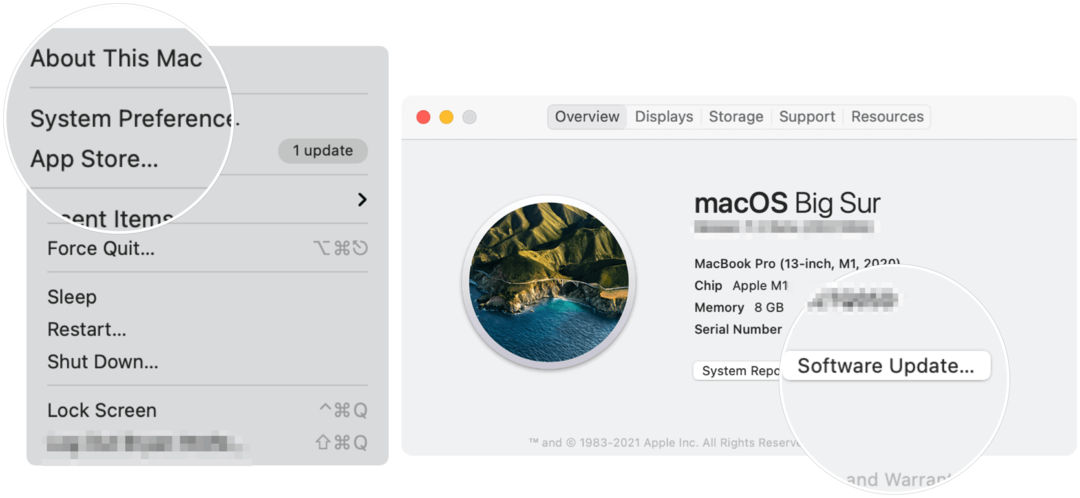
Sebagai bagian dari proses pembaruan macOS, Mac Anda akan melakukan boot ulang secara otomatis. Jika Anda memutuskan untuk melewatkan langkah ini karena waktu, Anda masih harus mem-boot ulang komputer secara manual.
Untuk reboot:
- Klik pada Ikon apel di kiri atas perangkat Anda.
- Pilih Mengulang kembali…
- Memilih Mengulang kembali di kotak pop-up untuk mem-boot ulang Mac Anda.
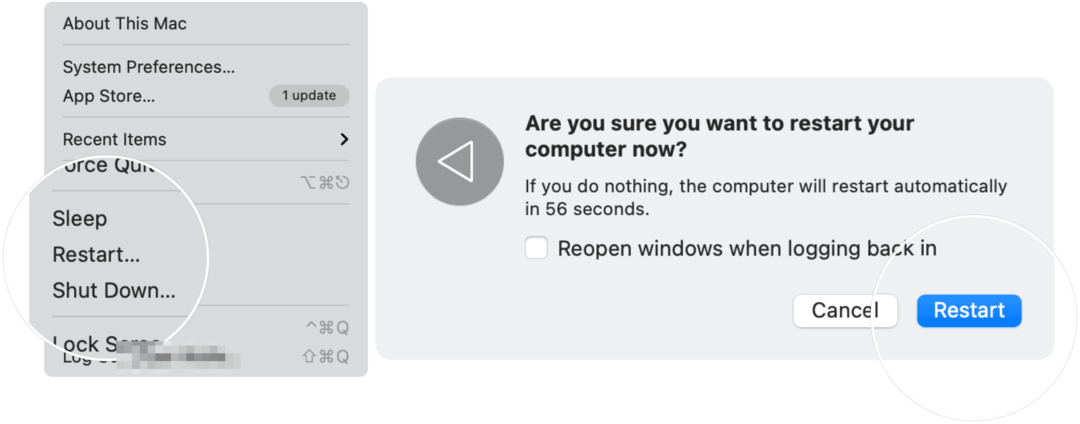
Apakah ini menyelesaikan masalah Pemberitahuan iMessage Anda? Jika tidak, lihat langkah pemecahan masalah berikutnya.
2. Sinkronisasi ulang iCloud
Agar iMessages berfungsi dengan benar, sistem mengidentifikasi orang dengan mencocokkan ID mereka (nomor telepon atau email) dengan database Kontak Anda di iCloud. Terkadang proses sinkronisasi ini tidak berfungsi dengan baik dan mungkin menjadi penyebabnya iMessage Anda masalah notifikasi.
Untuk menyelaraskan ulang iCloud di Mac Anda:
- Memilih Preferensi Sistem dari dok Mac Anda.
- Klik Anda ID Apple.
- Pilih iCloud di kiri.
- Hapus centang Kontak.
- Periksa kembali Kontak kotak.
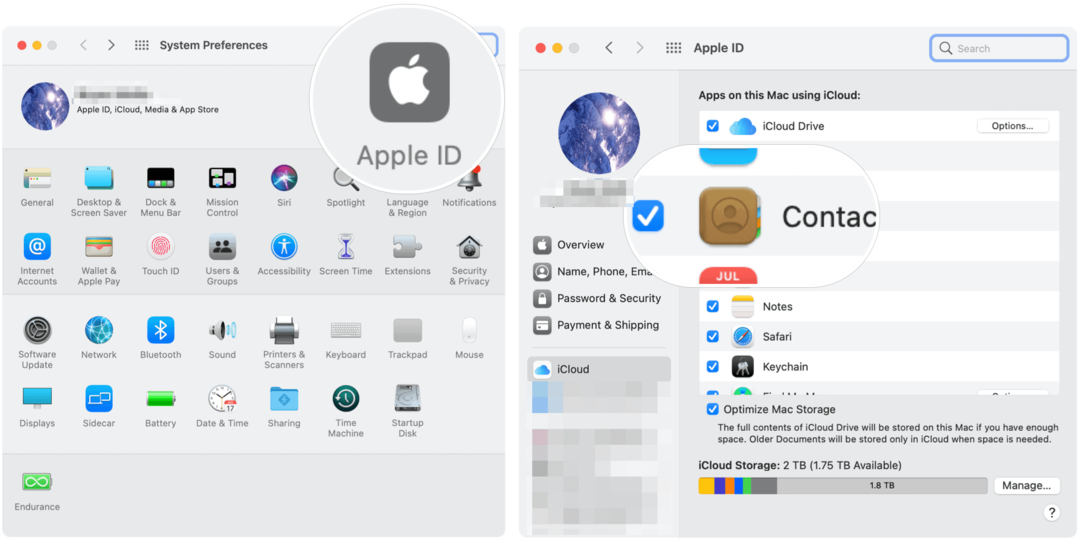
Tunggu beberapa menit untuk iCloud untuk menyinkronkan ulang. Apakah ini menyelesaikan masalah Anda? Jika tidak, lanjutkan ke solusi berikutnya.
3. Periksa Kontak Anda
Langkah pemecahan masalah selanjutnya ini juga melibatkan sinkronisasi ulang iCloud. Namun, ini mengikuti langkah-langkah yang berbeda.
- Pergilah ke Aplikasi kontak di Mac Anda.
- Memilih Kontak pada bilah alat Mac.
- Pilih Tab akun.
- Pilih Anda akun iCloud di kiri.
- Hapus centang Aktifkan akun ini.
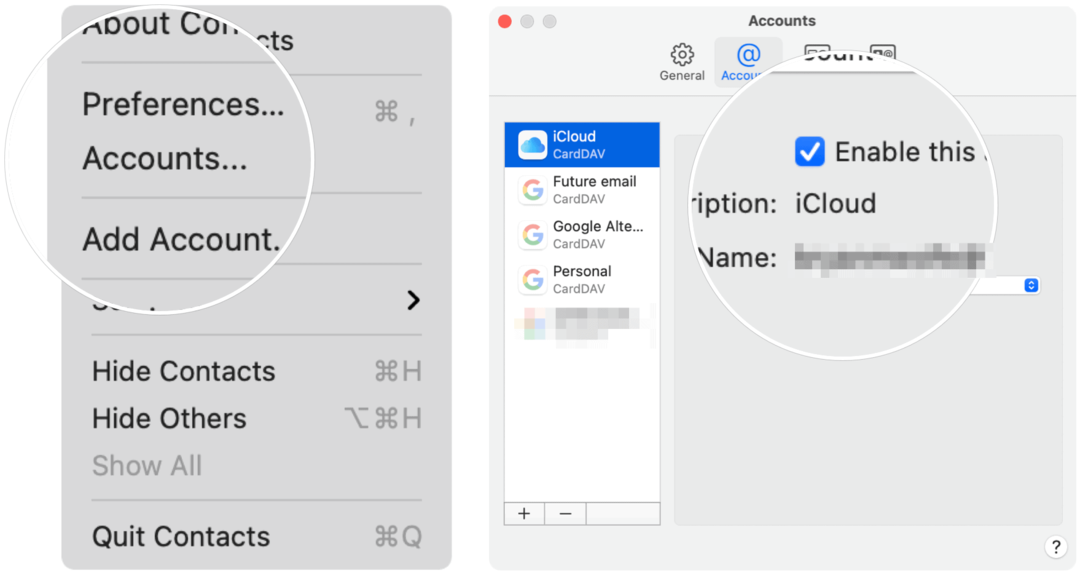
Lanjut:
- Tunggu beberapa detik, lalu periksa Aktifkan akun ini.
- Di halaman yang sama, pastikan Ambil diatur ke Secara Otomatis.
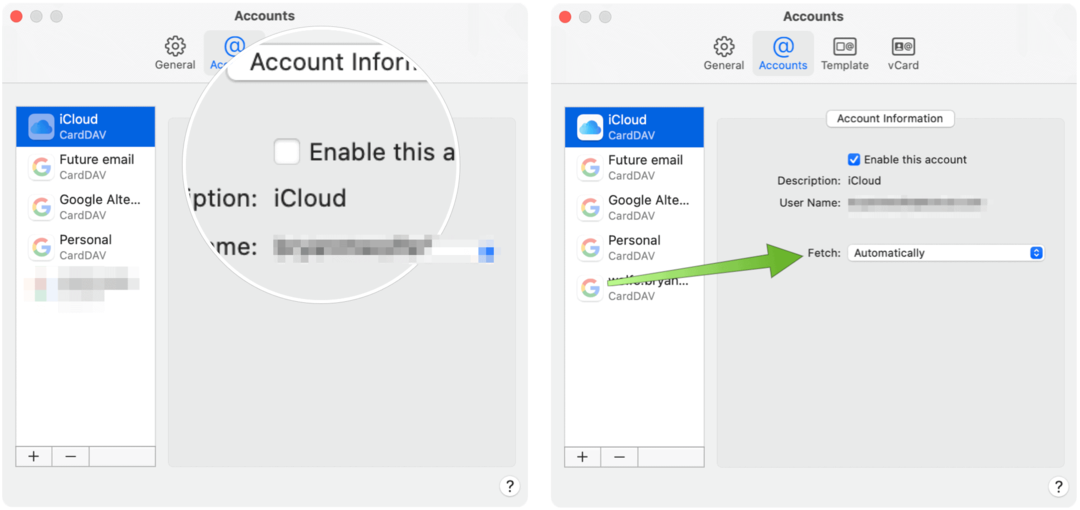
Semoga ini menyelesaikan masalah Anda. Jika ragu, hubungi Apple.
Perbaiki Pemberitahuan iMessage: Ringkasan
Masalah dengan pemberitahuan Mac biasanya diselesaikan dengan memperbarui ke versi terbaru macOS atau cukup dengan menyalakan ulang komputer. Langkah tambahan tersedia untuk memecahkan masalah lebih lanjut.
Pencocokan Harga di Toko: Cara Mendapatkan Harga Online saat Berbelanja di Toko
Membeli di dalam toko tidak berarti Anda harus membayar harga yang lebih tinggi. Berkat jaminan harga yang senada, Anda bisa mendapatkan diskon online saat berbelanja di ...
Cara Memberi Hadiah Langganan Disney Plus dengan Kartu Hadiah Digital
Jika Anda telah menikmati Disney Plus dan ingin membaginya dengan orang lain, berikut cara membeli langganan Disney + Gift untuk ...
Panduan Anda untuk Berbagi Dokumen di Google Dokumen, Spreadsheet, dan Slide
Anda dapat dengan mudah berkolaborasi dengan aplikasi berbasis web Google. Berikut panduan Anda untuk berbagi di Google Dokumen, Spreadsheet, dan Slide dengan izin ...
